가성비 갑 SJRC F11 4K PRO EIS 2축 짐벌 드론 사용 법과 드론 상세 조작법

최첨단 기술의 진화로 세상은 하루가 다르게 너무도 빠르게 변해 가네요
오늘의 주제는
현대 기기의 한 축이라고 할수 있는 초경량 무인 멀티콥트 드론 입니다.
성능에 비해 가격이 너무 착한 가성비 최고 킹
완구용과 비완구용의 경계선상에 아슬 아슬 하게 발을 걸치고 있는 드론 이라고 할수 있는 바로 SJRC F11 4K PRO EIS 2축 Gimbal 입문용 드론 입니다.

초보자 라면 입문용 으로 어느정도 조종 실력을 습득한 후 고급 드론 을 구매 하는 것을 추천 해 드리는 바입니다.
고가의 드론을 차칫 실수로 망가 뜨리기 라도 하게 되는 경우 상당한 출혈을 요하기 때문에 입문용으로 충분히 숙지한후에 프로급으로 가는게 순서가 아닐까 라는 생각이 듭니다.
아무리 조심해도 초보운전자들 실수로 사고가 많이 생깁니다.
자동차나 드론이나 똑같지요
후진 하면서 멋진 포스 한번 잡아 보려다 전봇대를 쥐어 박아서 푹 들어간 기억이 생생 하네요...ㅎㅎ
날리다 뽀사져도 괜찮은 정도 수준...
그래도 성능은 괜찮은... ㅎㅎ
좀 심뽀가 그렇긴 하지만...
그래서 우선 적으로 가격대를 고려해 선정 했습니다.
그렇게 부담 없는 선에서 정해진 가격대의 드론들을 모두 출발선상에 세우고 이것 저것 성능을 따졌을 때 가장 뛰어난 놈이 바로 이놈 인 것 같아서 구입을 결정 하게 됐네요...
SJRC사의 F11 4K PRO EIS 2AXIS GIMBAL 드론

같은 가격대의 입문용 드론 중에서는 더 이상의 성능을 찾기가 어려울 만큼 가성비 갑이라 생각 합니다.
SG 906 PRO2 3축 짐벌 드론과 MJX B20 EIS 드론과 더불어 입문용 으로는 이 3가지 드론이 뛰어난 성능을 가진 것 같습니다.
그중 에서도 SJRC F11 4K PRO 의 성능이 가장 뛰어난 것 같아 구매를 결정하고 직구로 주문해서 보름 만에 어제 받았습니다.
잘사면 19만원 정도 한단계 거치면 25만원 정도 바가지 쓰면 거의 30만원대 까지 천차만별 이니 꼼꼼히 따져서 구매 하시길...
언박싱을 해보겠습니다.

보관용 가방 인데 옛날 짝퉁이나 팔던 허접한 중국산이 아닌 것 같네요
야물딱지고 이쁘고 쟈크도 좔~좔 슬라이드가 아주 부드럽습니다.
5~6년전 만 해도 허접스런 중국산들이 한국에서 판을 쳤는데 지금도 그러려니 생각 한다면 큰 오산인 것 같네요...
대한민국 바짝 긴장하고 더욱 분발 해야 될 것 같습니다.

베터리가 장착된 드론 본체 그리고 조종기와 보조 베터리 한개 가 폭씬 폭씬하게 잘 제작된 각자의 공간안에 잘 자리 잡고 있는 모습 입니다.
그리고 가방의 두껑 안쪽 쟈크를 열면 사용설명서와 베터리 충전용 5핀 케이블 과 여분의 프로펠러 블레이드 1조씩 각4개와 조립용 볼트 그리고 렌치가 들어 있습니다.
드론의 경우 중국이 전세계 드론 시장의 약 80% 를 장악 하고 있다고 하는데요
중국이 드론 강국이 된 계기가 26세의 젊은 청년 왕 타오가 내놓은 dji드론이 세계시장을 석권 하게 되면서 수많은 청년들이 스타트업의 롤모델로 삼고 뛰어들어 지금의 드론 강국이 되었다고 합니다.
그리고 특히 국가 차원에서도 지원을 아끼지 않는다고 하니 오늘날 드론 강국이 된 것 같네요...
세계 첨단 산업의 강국이라 맨날 떠들어 대고 있는 대한민국은 안하는 건지 못하는 건지 존심이 좀 상하네요...
다시 본론으로 돌아가 볼까요...

일단 날개를 접었다 폈다 할수 있는 접이식이라 휴대 하기가 용이 합니다.
하긴 요새 접이식 아닌게 있겠 습니까 마는...

브러스리스 모터
드론에서 가장 중요한 핵심 부품인 모터는 브러스(카본)가 필요 없는 반 영구적인 브러스리스 모터라 소음도 적은 편입니다.
제원은
접었을때 길이 17.6cm 넓이 10.5cm 높이 8cm 입니다.

펼쳤을때 전후 길이는 45cm 좌우 길이는 40.5cm 높이는 8cm 입니다.
무게는 베터리 장착 585g 인데요
무게가 좀 있다 보니
방풍 레벨이 7단계로 호버링에 상당히 안정적 입니다.
조종기와 신호 교환이 가능한 최대 비행거리는 1.5km
그리고 이미지 전송 거리는 1.2km 까지 라고 하는데요
물론 주위 여건에 따라 변화가 있는 줄로 압니다.
그리고 최대 속도 47km/h로 상당히 빠른 편이라고 할수 있습니다.
탈착식 베터리


베터리는 11.1V 2500mAh 리튬 베터리?
설명서에는 리튬베터리 라고만 되어 있습니다.
그런데 리튬 베터리는 1차 전지로 다 닳고 나면 쓸수 없는 1회용 입니다.
리튬 베터리라고만 표기 되어 있지만 2차 전지 리튬 폴리머 또는 리튬이온 베터리가 맞겠지요...
풀 충전 시간이 4.5시간이라고 되어 있는데 실질적으로 해보니 엄청 오래 걸립니다.
7시간 가까이 걸리는 것 같습니다.
밤에 자기전 충전 해놓고 다음날 사용 하는게 좋을 것 같네요...
베터리 최대 사용 시간은 30분 이라고 하지만 26분 정도 라고 생각 하면 될 것 같네요...
고기 한바리 잡자고 하루종일 낙시를 하지만 잊을수 없는 손맛 같은 비행 ....ㅎㅎ
짜릿 합니다.
충전 케이블은 안드로이드 5핀 케이블 입니다.

베터리는 본체의 베터리 체결부에 맞춘후에 딸깍 소리가 나도록 결합해 주면 되겠습니다.
F11 4K PRO를 입문용 드론 3대장 중에 맏형 이라고 합니다.
그런데 위의 설명중에 보았듯 SG906 PRO2 는 3축 짐벌을 가진 드론 입니다.
그러면 F11 4K PRO 2축 짐벌 보다 더 스펙이 좋은게 아닌가 라고 의문이 들수도 있겠는데요
SG906 PRO2는 3축 짐벌 이지만 동영상 촬영시 끊어지는 현상이 많이 생기는 반면
F11 4K PRO 의 경우 상당히 안정적인 촬영 화면을 보여 줍니다.
그것은 전자식 이미지 보정 센서 EIS가 장착되 있기 때문 입니다.
그럼 EIS 란? 무었인가 라는 의문이 들게 되겠지요
Electric Image Stabilization(EIS)의 약자로
전자식 이미지 보정기능을 말 합니다.
짐벌이 없는 MJX사 의 B20 EIS 드론을 같은 가성비 3대장중 하나로 꼽는 이유도 바로 이 전자식 이미지 보정 기능 카메라를 가지고 있기 때문 입니다.
EIS 센서가 장착이 되면 동영상 촬영시 영상을 매우 안정적으로 보정을 해주기 때문 이지요...
마치 짐벌처럼 영상 촬영의 이미지를 자동으로 교정 해주는 기능입니다.
F11 4K PRO는 기종 이름에서 볼수 있듯 카메라가 4K 까지 화질을 구현 할수가 있는데요
사진의 경우 모바일 과 SD카드에 3840×2160 픽셀로 저장이 되고
동영상의 경우 SD카드에는 3840×2160픽셀
휴대폰에는 1280×720픽셀로 저장과 구현이 가능 합니다.

드론 본체에 SD카드를 장착 할수 있는 슬롯이 있으며
SD카드는 Micro SD card(Class10/u1 or later) 32GB~128GB 까지 장착이 가능 합니다.
여기서 Class10과 u1이 뜻하는 것은 초당 10mb 속도로 읽을수 있다는 의미 로 요즘은 상당히 느린 사양 이라고 할 수 있겠는 데요 만약 읽는 속도가 Class30 또는 u3이나 v30 이상의 고사양 인 SD 카드의 경우 사용이 불가능 할 수도 있을 것 같습니다.
메뉴얼에 표시한 사양의 SD카드를 사용 하도록 하는게 맞겠네요
사용 설명서
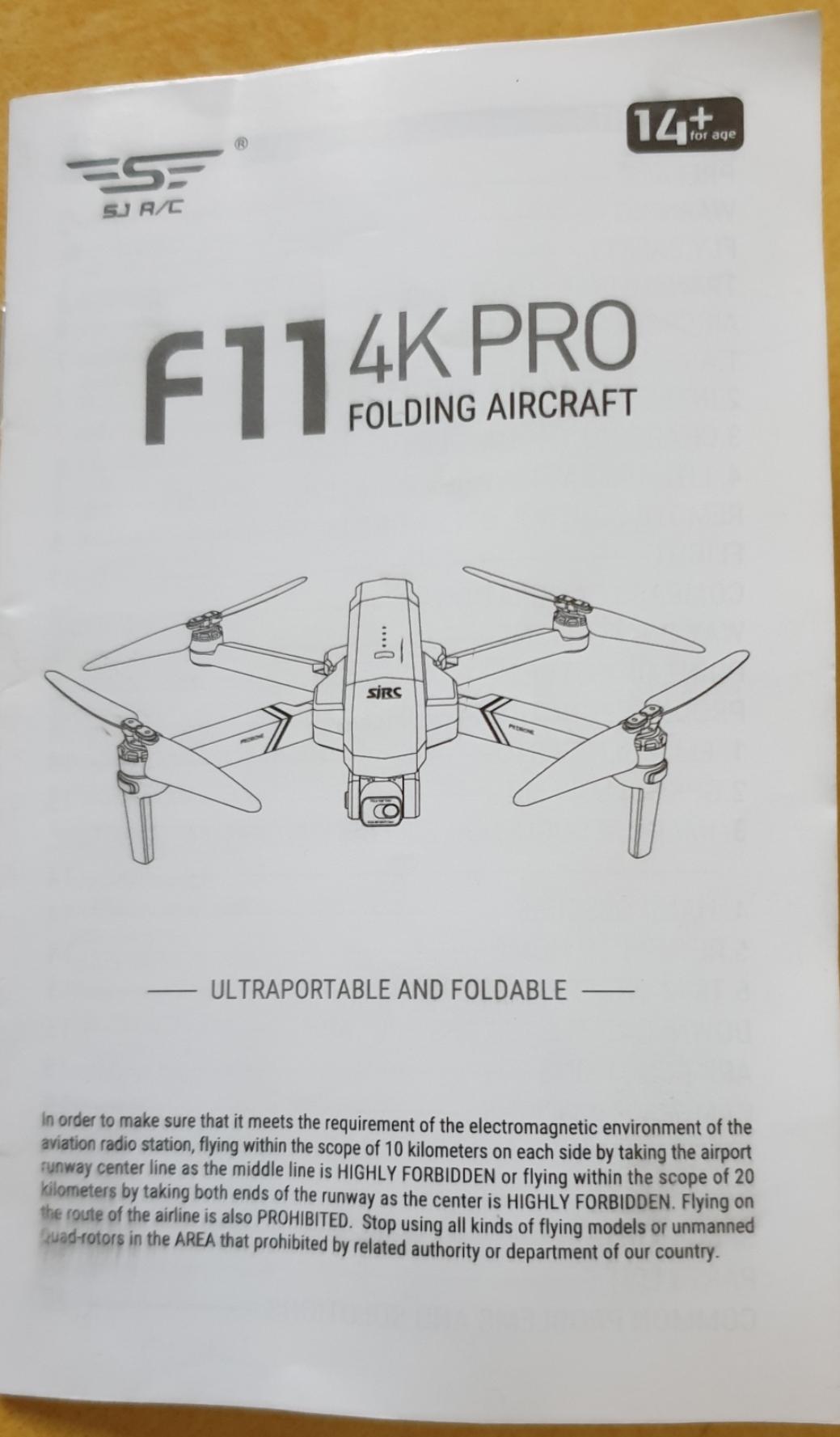
아쉽게도 메뉴얼이 영어로 되어 있네요 ㅜ ㅜ...
가방끈 짧은 저같은 경우 번역기를 돌려 가면서 해석을 해야 하니 머리가 좀 아프네요...헐헐
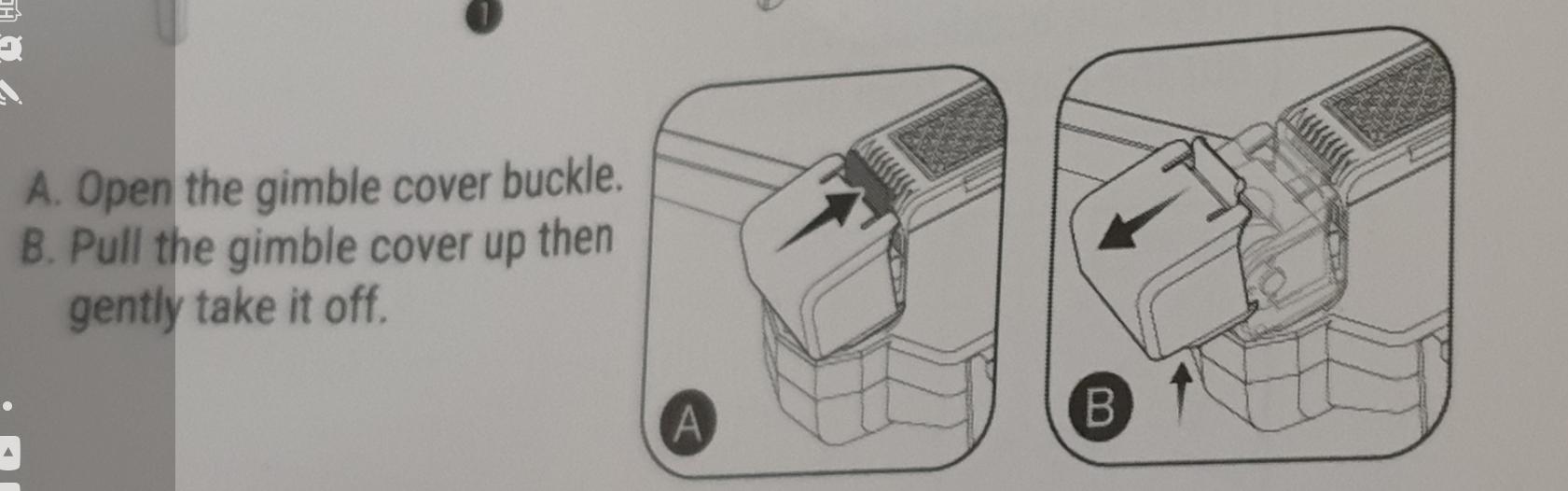
위 그림은 드론 본체의 배 부분 쪽으로 뒤집은 이미지로 드론 전면 하부에 달려 있는 2축짐벌과 카메라를 보호하기 위해 씌워진 캡을 어떻게 탈거 하고 부착 하는지에 대한 설명 이미지 입니다.
뺄때는 아래쪽 화살표시부의 돌기를 누르면서 앞으로 살짝 당기면 돌출부의 잠긴 상태가 풀리게 됩니다.
그런 후 위쪽 부분을 살짝 아래로 당기면서 앞으로 빼내면 됩니다.
끼울 때는 순서를 역으로 윗쪽 부를 먼저 걸어 준후 아래 부위를 살짝 눌러 주면 됩니다.
짐벌을 보호하기 위해 씌우는 캡인데 이거 빼고 끼울때 조심 해야 될 것 같습니다.
민감 한 부위라 캡 탈부착 중에 고장이 날수도 있을 것 같 습니다.
이제 본격적으로 드론을 운전 하는 법에 대해 알아 보도록 하겠습니다.
일단 드론의 날개를 다 펼치고 평탄한 바닥에 놓고
드론에 부착된 베터리부의 전원을 눌러서 켜줍니다.
기체에 전원이 들어 오면 지이잉 하는 기분좋은 소리와 램프가 깜박 이며 켜집니다.
다음은 조종기의 전원 버튼을 눌러 켜 줍니다.
참 일단 조종기 를 한번 살펴 보도록 하겠습니다.
조종기 역시 충전용 리튬 폴리머 베터리가 내장되어 있습니다.
3.7V 300mAh 로 역시 5핀 충전 케이블로 충전 해주도록 합니다.
풀 충전하는데 걸리는 시간은 25분이며 최대 11시간 까지 사용이 가능 합니다.
사용 주파수는 2.4GHZ
드론을 띄우고 날려 보내고 비행 하는 모든 동작들을 조종 해주는 조종기인 만큼 세심 하게 기능 들을 잘 숙지 해야 하겠지요

전체적인 모양은 위사진과 같습니다.
이제 조종기 를 확대해서 조종기 의 각 장치 버튼들에 대해 알아 보겠습니다.

1번:스로틀 조이스틱
2번 :다이렉션조이스틱
3번 :3가지의 스피드를 선택 하는 버튼으로 고속의 스포츠모드와 표준속도인 노멀모드 그리고 저속 모드인 카메라 모드를 한번씩 누를때 마다 변경하면서 지점을 선택 해줍니다.
4번: 3초동안 길게 누르면 모터가 꺼지고 비상 착륙 하는 비상버튼 입니다.
5번:조종기 power 버튼으로 한번 살짝 누르면 전원이 켜지고 3초동안 누르게 되면 전원이 꺼지게 됩니다.
6번: 리턴홈버튼 으로 한번 누르면 현재 비행하는 자리에서 설정한 고도 높이까지 상승 하든지 또는 하강을 하든지 하게 되는줄 알았는데 현재의 고도에서 처음 드론을 날린 장소로 다시 원상 복귀 하게 됩니다.
다시 한번더 누르면 리턴홈 기능이 중지 합니다.
※.리턴홈 버튼을 5초동안 길게 누르게 되면 GPS모드가 해제 되어 실내 비행도 가능 해 지지만 모터 힘이 대단히 강하고 순간 적으로 빠르게 동작 하기 때문에 어떻게 될지 알수 없으므로 아주 위험 하기 때문에 절대 실내 에서는 사용 금물 입니다.
F11 4K PRO 드론의 모터는 일반 완구용 수준이 아니고 강력 하기 때문에 부상을 당할수도 있습니다.
주의
만약 홈복귀 버튼을 누르고 보니 방해물에 충돌 할 우려가 있다고 판단이 든다면 즉시 버튼을 한번더 눌러 자동 복귀를 수동으로 전환 한 후 충돌을 피할수 있는 조종을 해야 합니다.

왼쪽1번의 조이스틱은 스로틀 버튼으로 상하로 조작 하면 드론을 수직 방향으로 띄우고 내리게 됩니다.
좌측으로 밀면 그자리에서 드론의 헤드를 기준으로 왼쪽 방향으로 회전 하고 오른쪽으로 밀면 오른편 방향으로 회전 하게 됩니다.
오른쪽 2번의 조이스틱은 상하의 조작으로 헤드를 기준으로 전진 과 후진을 하게 되고 좌우 조작 으로 는 왼편과 오른편으로 비행을 하게 됩니다.
예를 들어 조종기를 들고 서있는 사람 기준 으로 드론의 뒤쪽이 조종자에게 보일때 좌측과 전진쪽 방향의 중앙 사선인 중간 지점으로 드론을 날리고 싶다면 왼쪽 조이스틱으로는 9시 방향으로 밀어서 헤드를 회전 시켜 주고 오른쪽 조이스틱으로는 위로 밀어 전진 시키면 아래 그림 처럼 되겠지요...
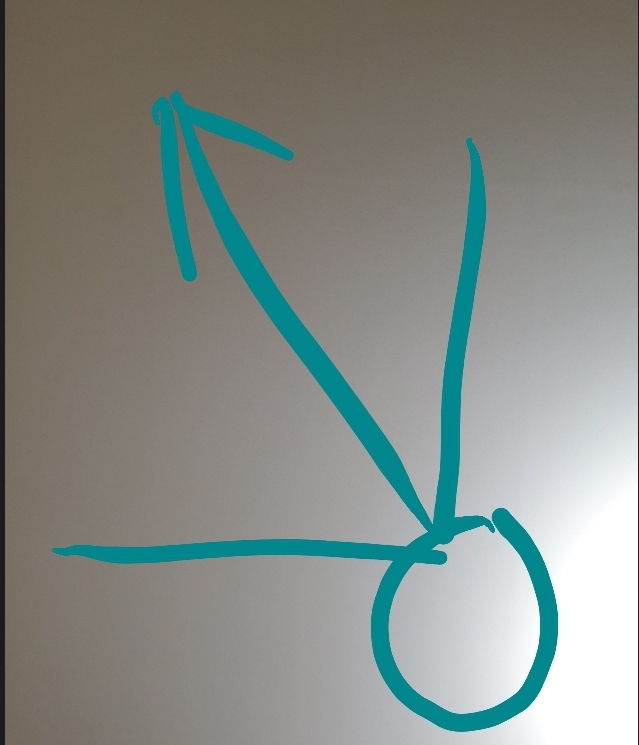
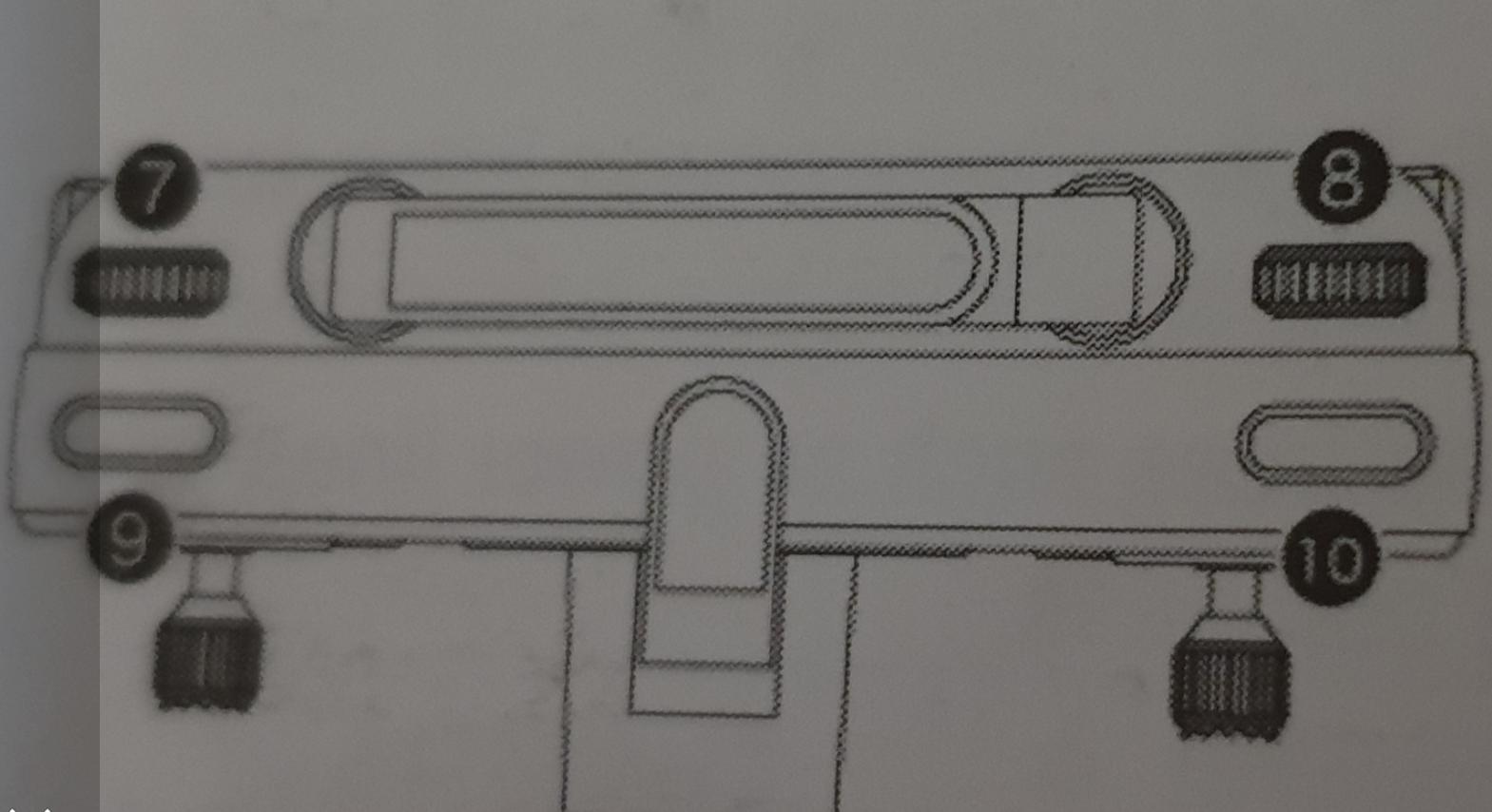
7.조종기의 정면쪽 모습으로 왼쪽 아래 다이얼은 사진 촬영시 줌과 아웃을 하는 다이얼 입니다.
8.오른쪽 아래 다이얼로 짐벌의 각도를 조절 하는 다이얼 입니다.
9.카메라 셔트
10.동영상 스위치
※.제조사에서 셋팅되어 나오는 조종기는 오른 손 다이렉션 모드로 오른손잡이를 위해 셋팅 되어 나옵니다.
아래 부분에서 왼손잡이를 위한 셋팅에 대해 설명 하도록 하겠습니다.
드론 비행 상세 사용법 과 조종법
자 이제 본격적으로 드론의 페어링과 이륙에 필요한 상세한 사용법과 조종법에 대해 알아 보도록 하겠습니다.

페어링
1.바닥이 평평한 곳에 드론을 놓고 드론의 전원 스위치를 켭니다.
전 후면부의 모터쪽 led램프의 불이 적색으로 깜빡 이며 켜집니다.
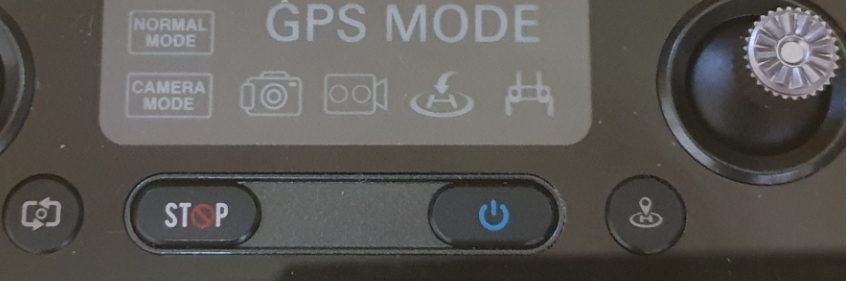
2.조종기의 전원을 켭니다.
조종기 전원을 켜게 되면 드론의 전면쪽은 흰색 후면쪽은 푸른색 조명 으로 깜빡 이며 바뀌게 됩니다.
3.스마트폰의 설정 으로 들어가 SJ F PRO WIFI 주소를 찿아 연결 시켜 주도록 합니다.
와이 파이 주소는 자동으로 생성 됩니다.
calibration
구글스토어에서 SJF PRO 앱을 다운 받습니다.

4. SJ F PRO 앱을 열고 위의 이미지에 있는 화살표가 표시된 아이콘을 클릭 합니다.
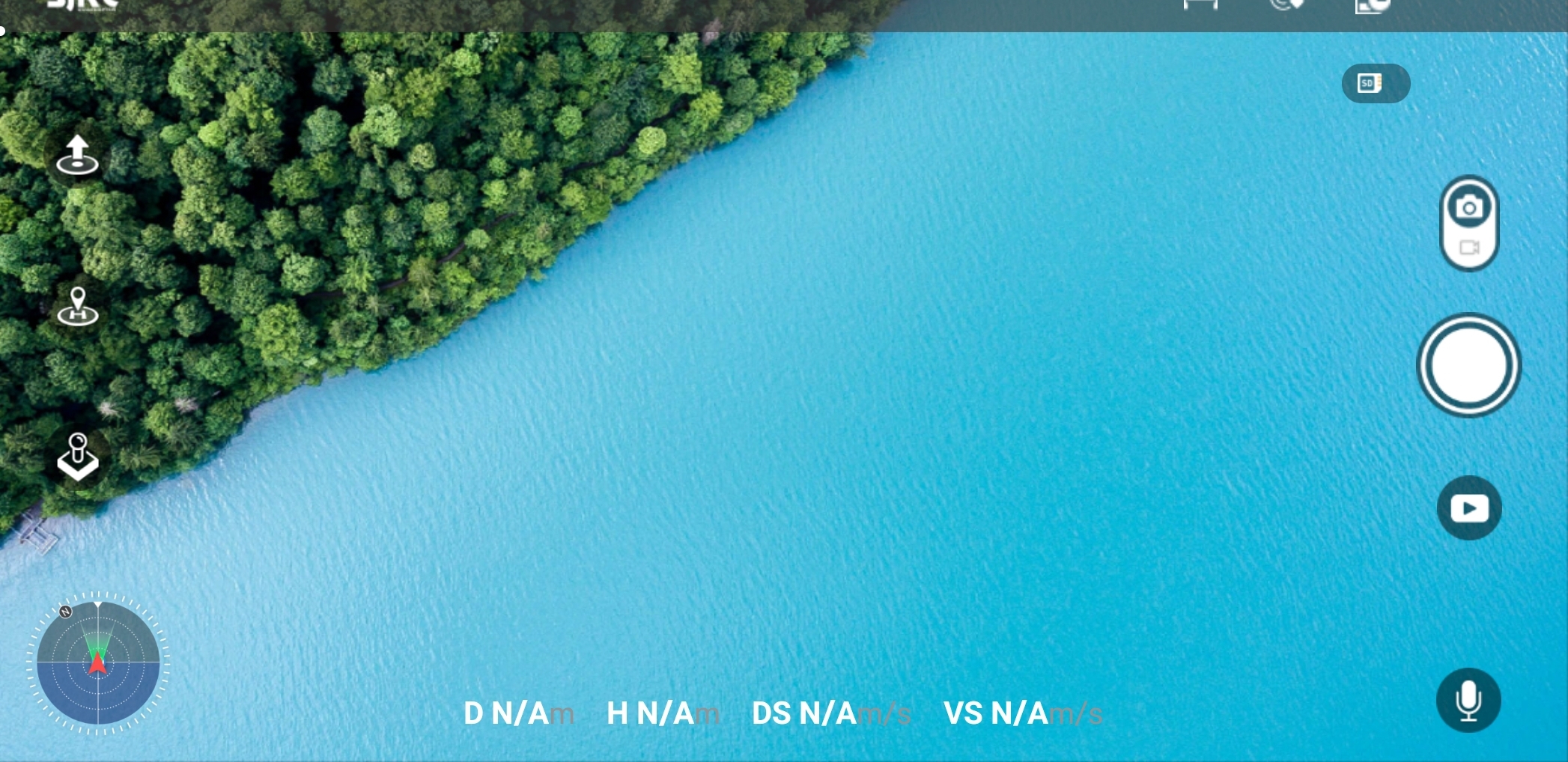
5.위 처럼 화면이 열리게 됩니다.
6. 조종기의 1번 스틱은 1시 방향 2번스틱은 11시 방향으로 동시에 밀어 주도록 합니다.
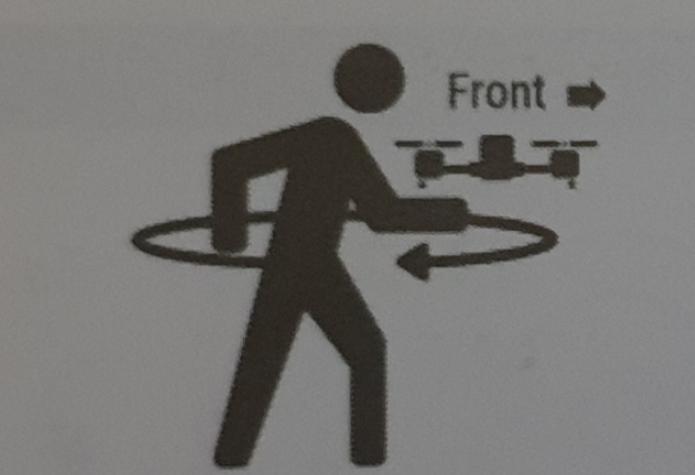
앱 화면 상에 수평 컬리브레이션을 위해 화살표 방향으로 돌려 주라는 화면이 뜨면 드론을 손으로 잡고 화살표 방향으로 돌려 줍니다.
성공 하게 되면 후면쪽 조명의 깜빡임이 정지 하게 됩니다.
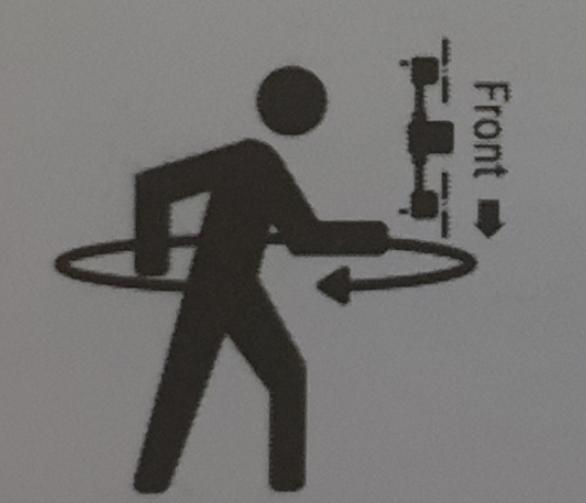
이어서 수직 컬리브레이션을 하라는 명령이 뜨면 화면에 따라 드론의 전면쪽을 아래로 향 하도록 세워서 돌려 줍니다.
성공 하게 되면 전면쪽 조명의 깜빡임이 정지 하게 됩니다.
앱 화면의 상단에 "Compass calibration okay"라는 문구가 뜨면 바닥에 내려 놓도록 합니다.
이때 부터 앱화면에는 카메라가 켜지면서 이미지가 보이게 됩니다.
GPS 모드
7. 만약 실내에 있다면 GPS가 잡히지 않아 비행 조작이 되지 않습니다.
그리고 앱 상태줄에는"Waiting for GPS signal"
GPS 신호를 기다리고 있다는 문구가 뜨게 되고 조명은 계속 빠르게 깜빡이게 됩니다.
실외로 나가게 되면 GPS가 잡히고 앱 상태 표시줄에는
8.자이로 스코프 컬리브레이션
1번 조이스틱은 11시 방향 2번 스틱은 1시 방향으로 동시에 밀어 주게 되면 전면쪽의 흰색 조명과 후면쪽의 푸른색 조명이 빠르게 깜빡이게 됩니다.
앱 상태줄 에"Gyroscope is being calibrated" "Gyroscope okey" 라는 문구가 뜨면 드론 몸체의 기울기를 교정 해 주는 자이로 스콥이 완성이 된 것입니다.
설명서에는 이렇게 나와 있지만 실제로는 이문구가 뜨지 않으며
카메라에 비추는 화면이 수평으로 조정이 되는 것을 볼수가 있습니다.
※.리턴홈 버튼을 5초동안 누르게 되면 GPS모드가 해제 되어 실내 비행도 가능 해 지지만 모터 힘이 대단히 강하고 순간 적으로 빠르게 동작 하기 때문에 어떻게 될지 알수 없으므로 아주 위험 하기 때문에 고도로 기술을 습득 하기 전에는 되도록이면 사용을 하지 않도록 합니다.
이륙
9."Read to fly" 라는 문구가 뜨게 되는데 이제 작동이 가능 하니까 날려 보세요 라고 하는 것이지요...
이륙을 위해 조이스틱을 5시와 7시방향으로 동시에 당기면 프로펠러가 윙 하고 돌아 가면서 조명은 깜빡거림을 멈추고 이륙 준비를 하게 됩니다.
만약 이륙 하지 않고 20초가 지나면 자동으로 꺼지게 됩니다.
그리고 스틱을 다시 5시와 7시 방향으로 당겨 주면 모터가 중지 하게 됩니다.
10.프로펠러가 작동 하고 있다면 왼쪽 스틱을 위로 밀면 이륙하게 됩니다.
만약 앱을 이용해 자동 이륙 하고자 한다면 앱상에서 화살표가 보이는 아이콘을 클릭 하면 슬라이드 팝업창이 뜨는데 버튼을 밀어주면 자동 이륙 하게 됩니다.
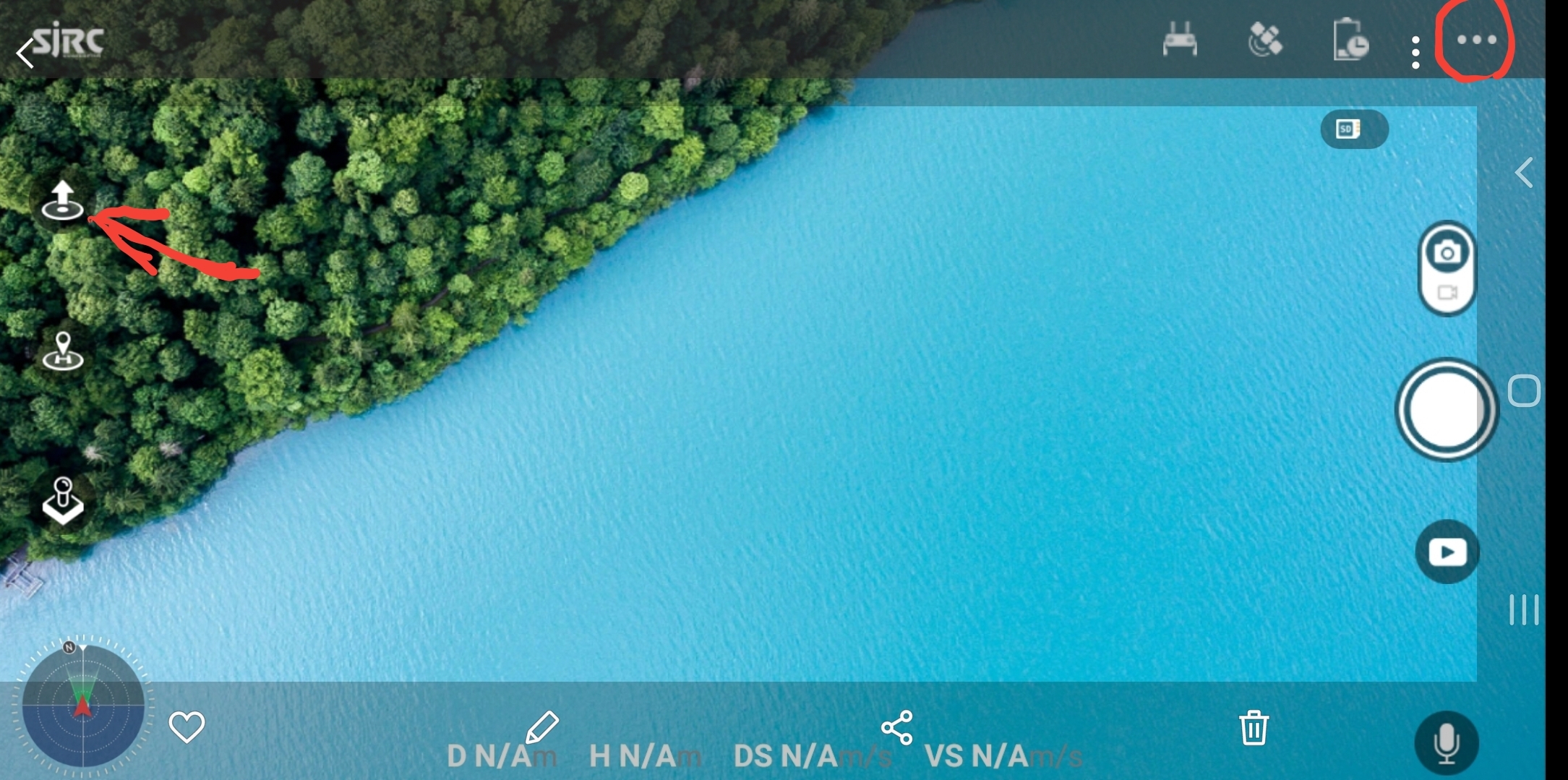
그리고 오른쪽 상단에 빨간색으로 표시된 슬립시스 아이콘을 클릭 하면 아래와 같은 파라메트가 뜨게 됩니다.
이것은 제조사에서 기본으로 세팅해 놓은 초보자용 셋팅값 입니다.
어느정도 조종이 익숙해진 상태 라면 오른쪽 상단의 켜기 아이콘을 끈후 조작값을 자기에게 맞도록 다시 세팅 해주도록 합니다.
만약 초보자용으로 사용 하게 되면 드론은 멀리 날아가지 않고 처음 스타트한 장소 주위로 계속 귀환 비행을 하게 되므로 자신에게 맞도록 다시 세팅 하도록 합니다.
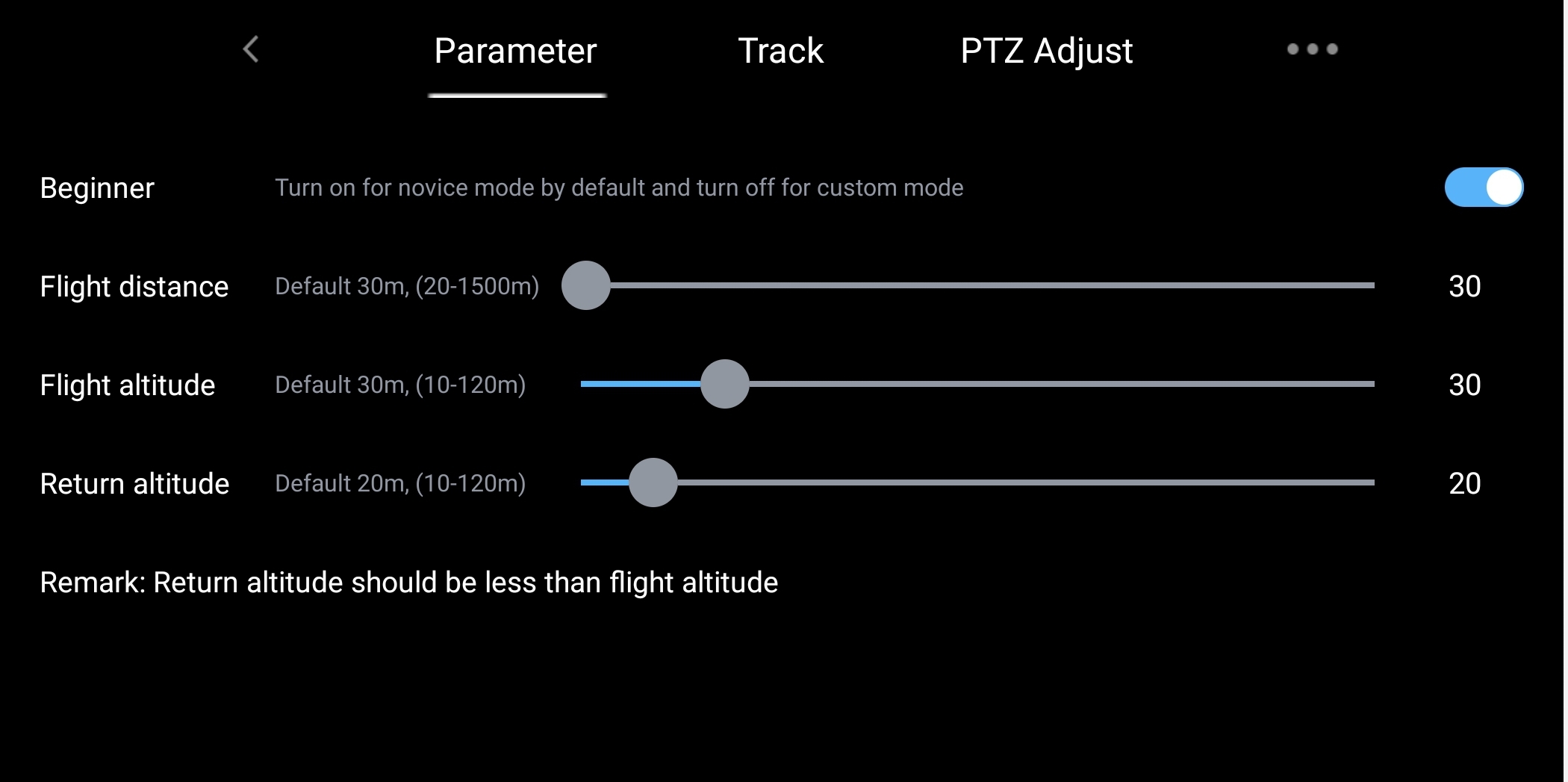
그리고 마지막 리턴 고도의 값은 비행 고도 보다 낮도록 셋팅 하도록 합니다.
지금까지 영어로 된 메뉴얼을 해석해 가면서 포스팅을 하느라 머리가 터지려 하네요
※.왼손잡이를 위해 1번 다이렉션 모드 로 셋팅하기 위해서는 조종기의 전원 버튼이 꺼진 상태에서 실시 해야 합니다.
조종기의 카메라버튼을 누르고 있는 상태에서 전원 버튼을 눌러서 전원을 켜 주면 왼쪽스틱이 다이렉션 스틱이 되고 오른쪽 스틱은 스로틀스틱이 됩니다.
WAY POINT 비행
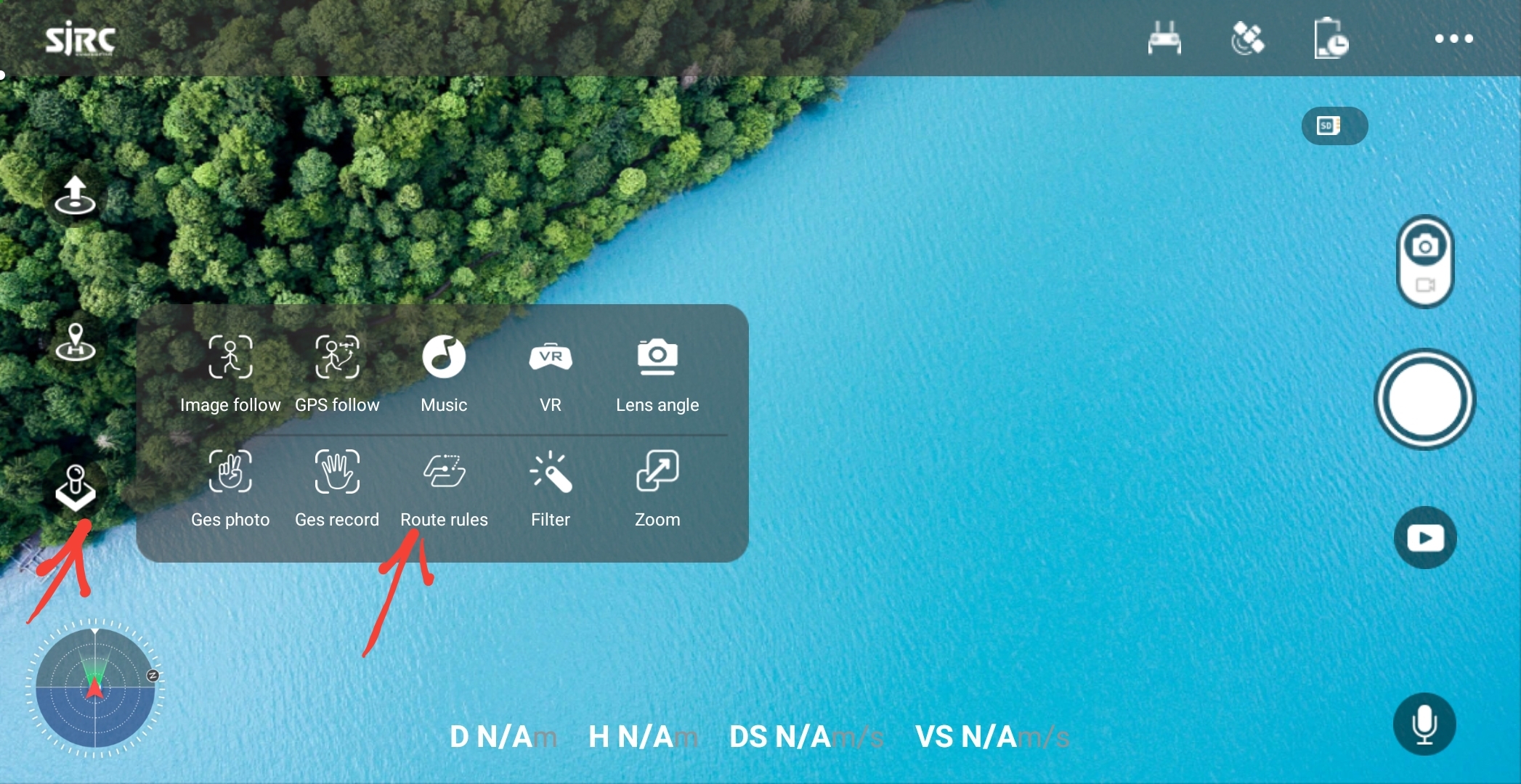
앱을 열고 왼쪽 화살표 아이콘을 클릭 하면 우측에 아이콘 박스가 뜨게 됩니다.
이이콘 박스에서 화살표가 가르 키는 route rules 아이콘을 클릭 하면 화면이 바뀌게 되는데 원하는 포인트를 화면위 지도상에 터치 해서 비행 지점을 생성 한후 ok버튼을 누르면 아래 처럼 슬라이드 버튼이 나타 나게 됩니다.
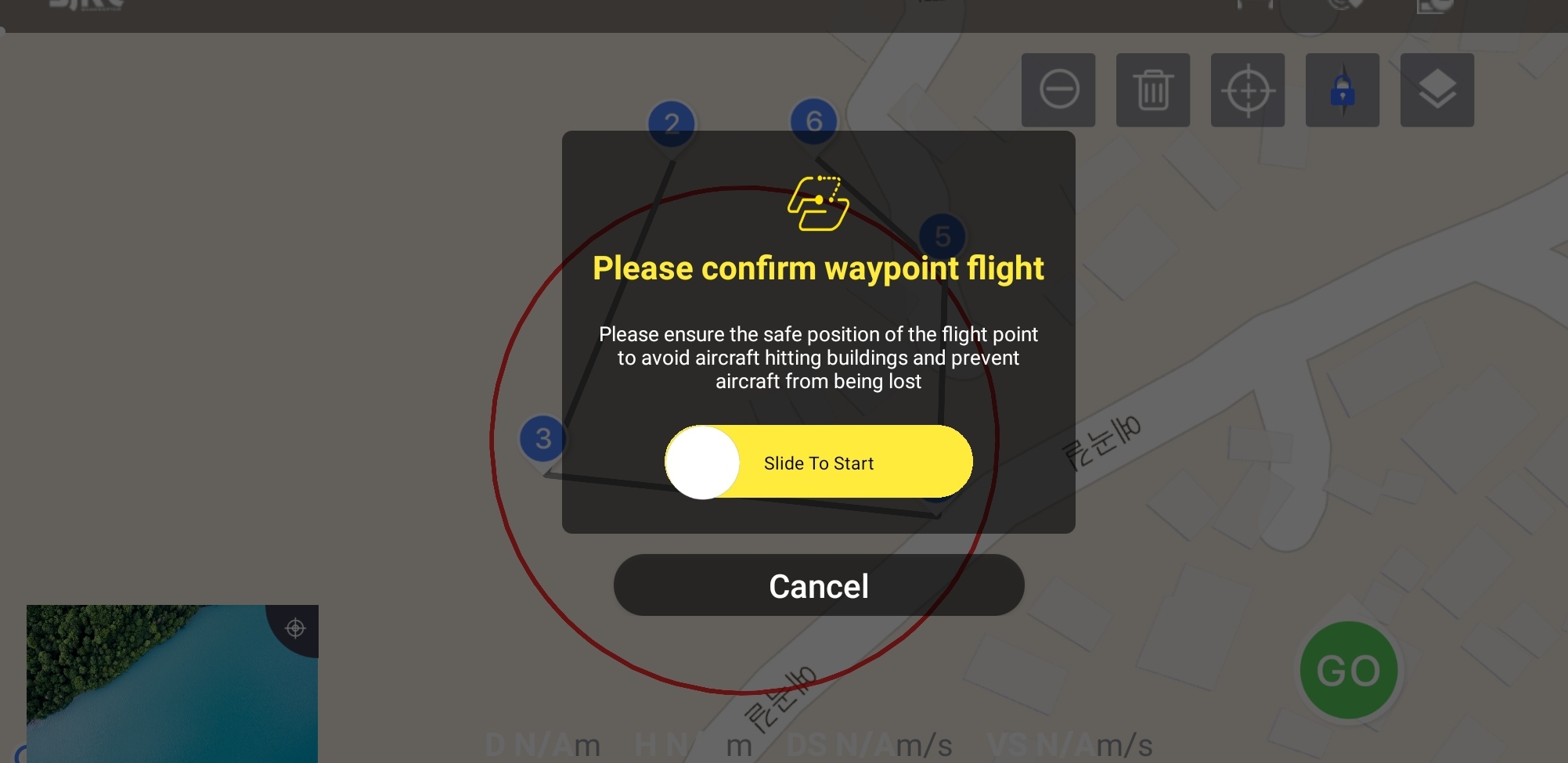
혹시 포인트 지점에 장애물이 있는지 먼저 확인 한 후 슬라이드를 밀어 주면 지도상에 표시한 포인트를 따라 비행을 하게 됩니다.
point of intefest 관심 지점 비행
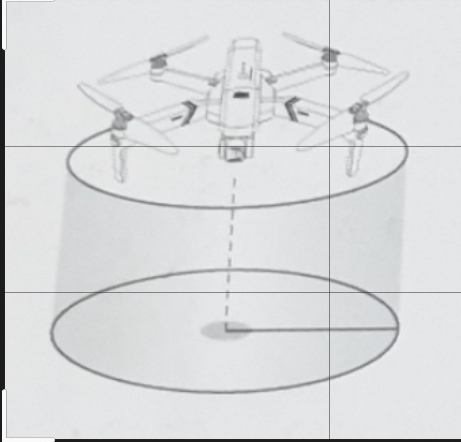
고급드론의 관심 지점 poi 비행은 관심 지형물 또는 관심 지점을 지정한후 원심 비행을 하는 기능 이지만 F11 4K PRO의 관심 지점 비행은 트렌스 미터 즉 조종기 포인트 원심 비행이 맞겠지요
조종기를 중심으로 2미터 에서 100미터 까지 지정해 비행 할수가 있습니다.
우선 카메라 버튼과 동영상 버튼을 동시에 눌러 준후 조종기로 드론을 2미터 이상 날려 보냅니다.
다시 한번더 카메라 와 동영상 버튼을 동시에 누르게 되면
현재의 고도와 거리 2~100미터 사이 에서 조종기 중심으로 자동으로 원형 비행을 하게 됩니다.
그 외에도 이미지를 따라 다니는 image follow-me 기능 이나 조종기를 따라 다니는 GPS follow-me 기능도 아이콘 박스를 클릭하면 이용 할수가 있습니다.
드론은 아무 곳에서 마음 대로 날려서는 안됍니다.
항공법에 정한 규정에 따라 허가된 장소에서 날려야 하지요
다음글에서는 조종자 자격증명의 종류와 위반시의 벌금및 범칙금등에 대해 포스팅을 하도록 하겠습니다.
조금이라도 도움이 되셨다면 좋아요 구독 버튼 부탁 드리면서 오늘은 이만 접도록 하겠습니다.
감사 합니다.